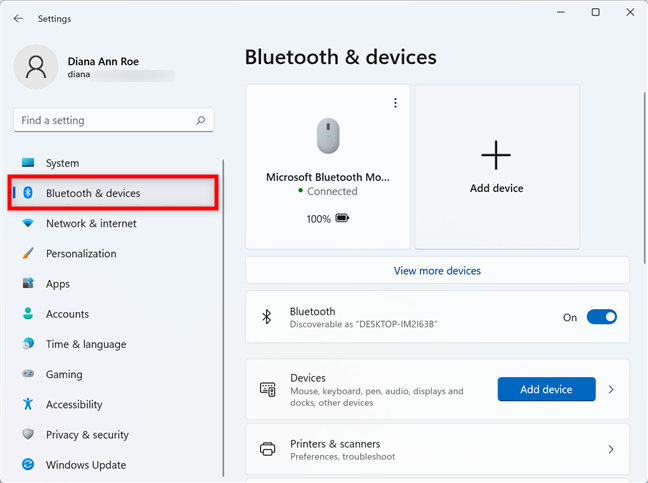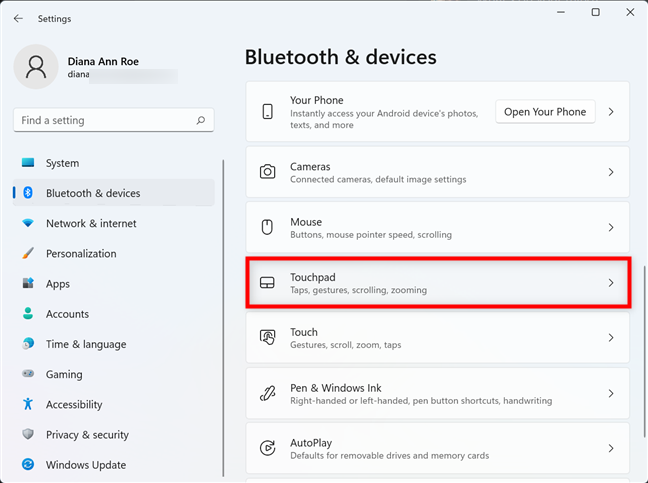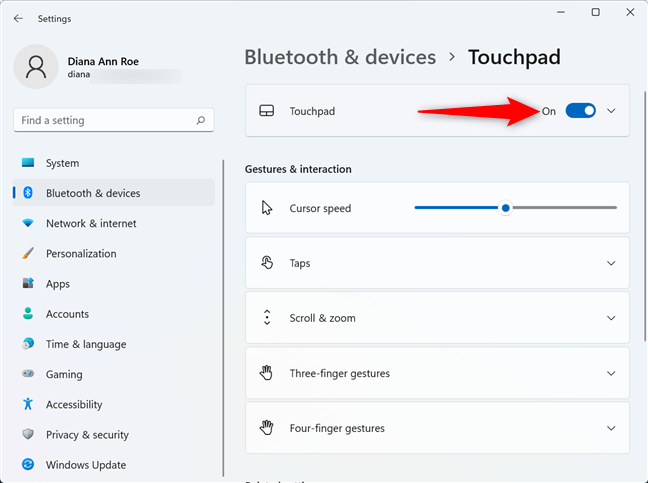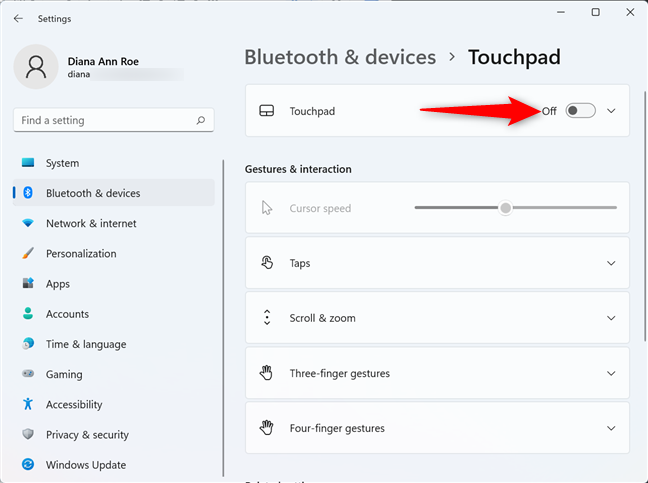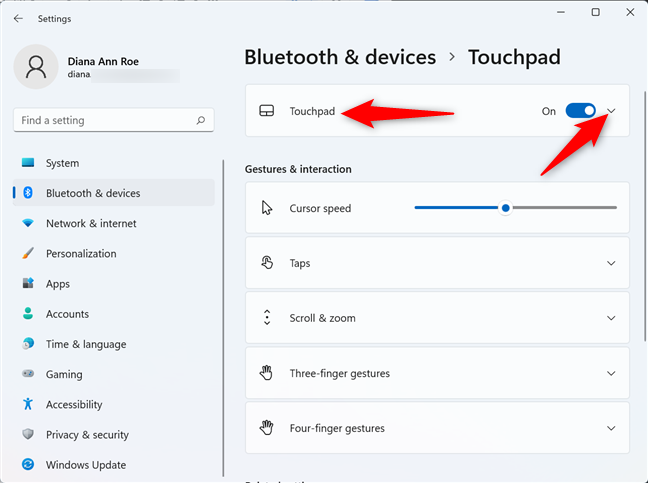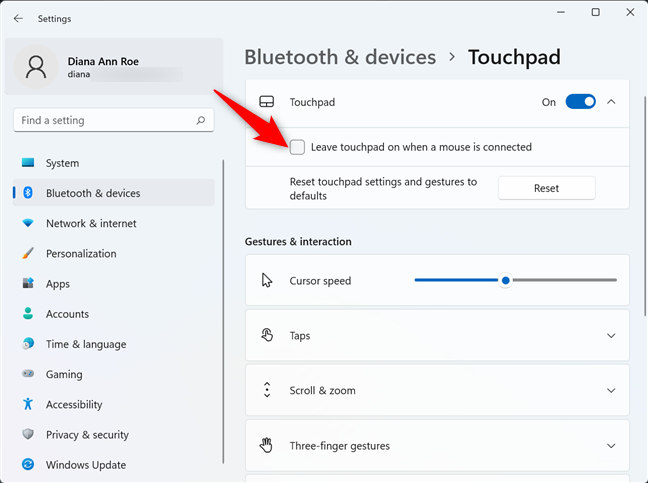Vous vous demandez comment désactiver le pavé tactile dans Windows 11 ? Bien que le pavé tactile d'un ordinateur portable puisse être utile et soit préféré à une souris par certains utilisateurs, il peut également gêner en raison de sa proximité avec le clavier. Donc, si vous en avez assez de toucher accidentellement quelque chose ou de déplacer le curseur avec votre paume lorsque vous tapez dans Windows 11, désactiver le pavé tactile est une bonne idée. De plus, le processus est simple et indolore. Ce guide explique comment désactiver le pavé tactile sur un ordinateur ou un appareil Windows 11 :
Contenu
- Comment désactiver le pavé tactile sur Windows 11
- Comment désactiver le pavé tactile lorsqu'une souris est branchée sur votre ordinateur portable Windows 11
- Avez-vous désactivé le pavé tactile dans Windows 11 entièrement ou uniquement lorsque vous utilisez une souris ?
Comment désactiver le pavé tactile sur Windows 11
Vous pouvez désactiver le pavé tactile sur Windows 11 à partir de l' application Paramètres . Bien qu'il existe plusieurs façons d'ouvrir les paramètres dans Windows 11 , nous trouvons plus facile d'utiliser le raccourci clavier Windows + I. Lorsque l'application s'ouvre, cliquez ou appuyez sur Bluetooth et appareils dans la barre latérale gauche.
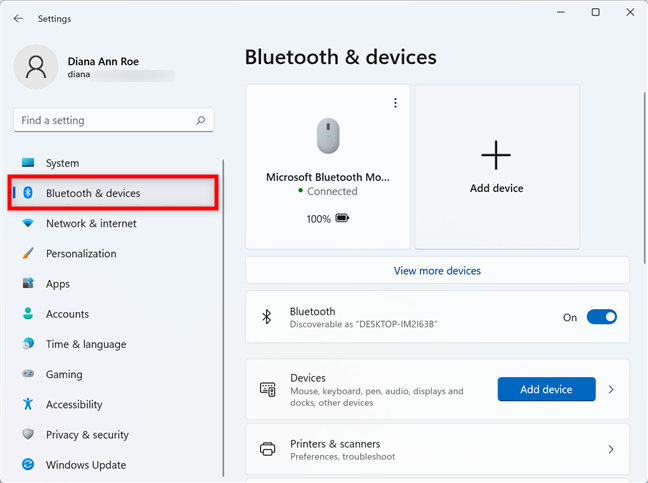
Accéder aux paramètres Bluetooth et appareils pour désactiver le pavé tactile dans Windows 11
Faites défiler vers le bas jusqu'à ce que vous trouviez la section Pavé tactile , puis cliquez ou appuyez dessus.
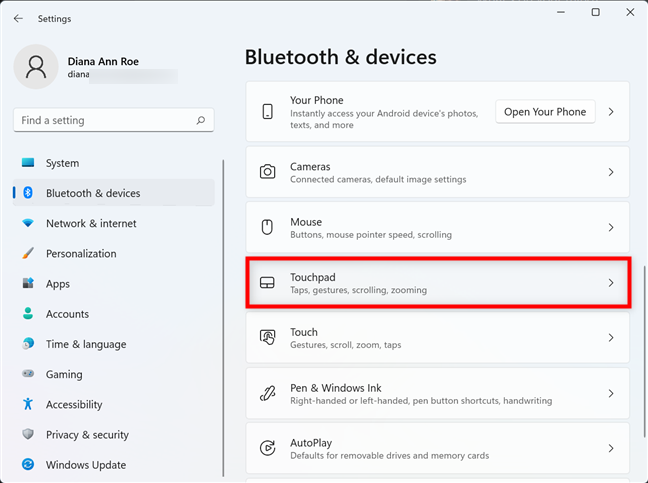
Vous pouvez désactiver le pavé tactile dans Windows 11 à partir des paramètres du pavé tactile
Les paramètres de la page suivante vous aident à utiliser votre pavé tactile plus efficacement dans Windows 11. Vous pouvez voir le commutateur principal du pavé tactile en haut. Cliquez ou appuyez dessus.
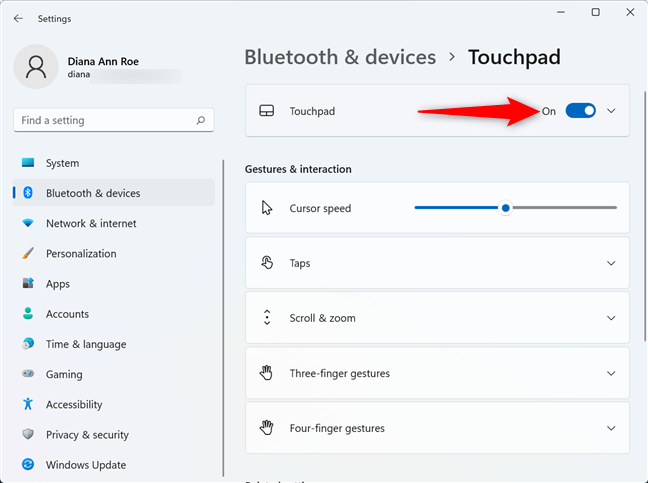
Comment désactiver le pavé tactile de l'ordinateur portable dans Windows 11
Le pavé tactile de Windows 11 est désactivé dès que l'interrupteur est éteint.
De plus, tous les autres paramètres de cette page sont grisés jusqu'à ce que vous les réactiviez.
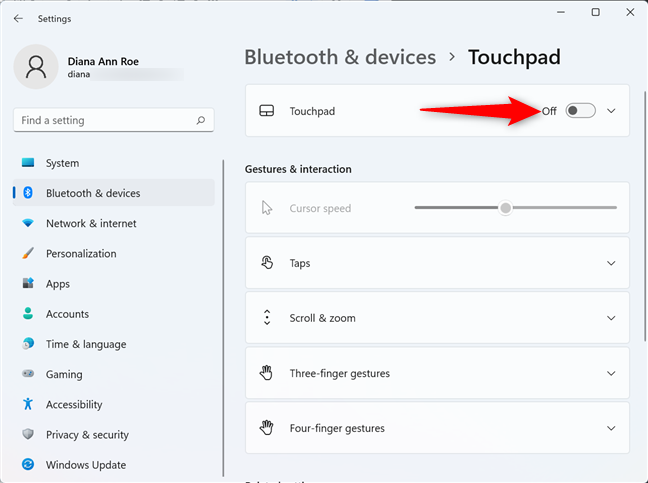
Éteignez l'interrupteur principal pour désactiver le pavé tactile sous Windows 11
Si votre appareil n'a pas d'écran tactile, assurez-vous d'avoir une souris connectée et facilement disponible avant de désactiver cette fonctionnalité. Si vous avez désactivé l'interrupteur principal sans autre alternative disponible, appuyez sur la touche Espace tout en restant sur cette page pour activer la fonction.
Gardez à l'esprit que la plupart des ordinateurs portables ont un raccourci clavier pour activer/désactiver le pavé tactile : touche Fn + la touche du pavé tactile qui peut être l'une des touches F5, F7, F8, F9, selon la marque et le modèle de l'ordinateur portable. Le chapitre suivant montre comment désactiver le pavé tactile lorsqu'une souris est branchée sous Windows 11 uniquement.
Comment désactiver le pavé tactile lorsqu'une souris est branchée sur votre ordinateur portable Windows 11
Windows 11 peut détecter une souris branchée sur votre ordinateur ou appareil et désactiver automatiquement le pavé tactile en conséquence. Vous pouvez demander à Windows 11 d'éteindre le pavé tactile lorsqu'une souris est connectée à partir de la même page de paramètres du pavé tactile . Suivez les instructions du chapitre précédent et, au lieu d'éteindre l'interrupteur principal , cliquez ou appuyez sur l' entrée du pavé tactile ou sur la flèche à droite.
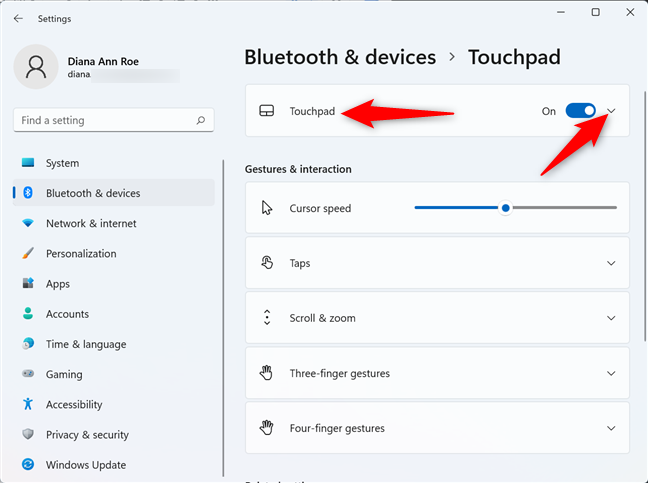
Appuyez sur l'entrée du pavé tactile pour la développer
Ensuite, assurez-vous de décocher la case à côté de "Laisser le pavé tactile activé lorsqu'une souris est connectée" en cliquant ou en appuyant dessus.
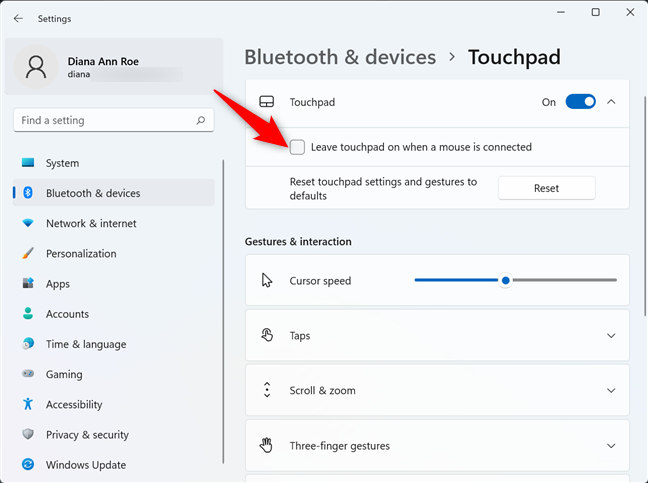
Décochez la case pour désactiver le pavé tactile lorsqu'une souris est branchée sous Windows 11
C'est ça! Désormais, le pavé tactile est automatiquement désactivé chaque fois qu'une souris est connectée à votre ordinateur portable ou appareil hybride Windows 11.
Avez-vous désactivé le pavé tactile dans Windows 11 entièrement ou uniquement lorsque vous utilisez une souris ?
Bien que le pavé tactile ait parcouru un long chemin au fil des ans, certains d'entre nous le trouvent toujours ennuyeux et préfèrent la souris classique ou la nouvelle option d'écran tactile, si votre appareil en est équipé. La désactivation complète du pavé tactile est l'une des premières choses que j'ai faites lors de l'installation de Windows 11, et j'ai été surpris de voir mes paramètres persister même après le redémarrage. Avant de fermer ce guide, nous voulons connaître votre histoire. Avez-vous complètement désactivé le pavé tactile sur Windows 11 ou uniquement lorsqu'une souris est connectée ? Pourquoi avez-vous ressenti le besoin de le désactiver ? Faites le nous savoir dans les commentaires.